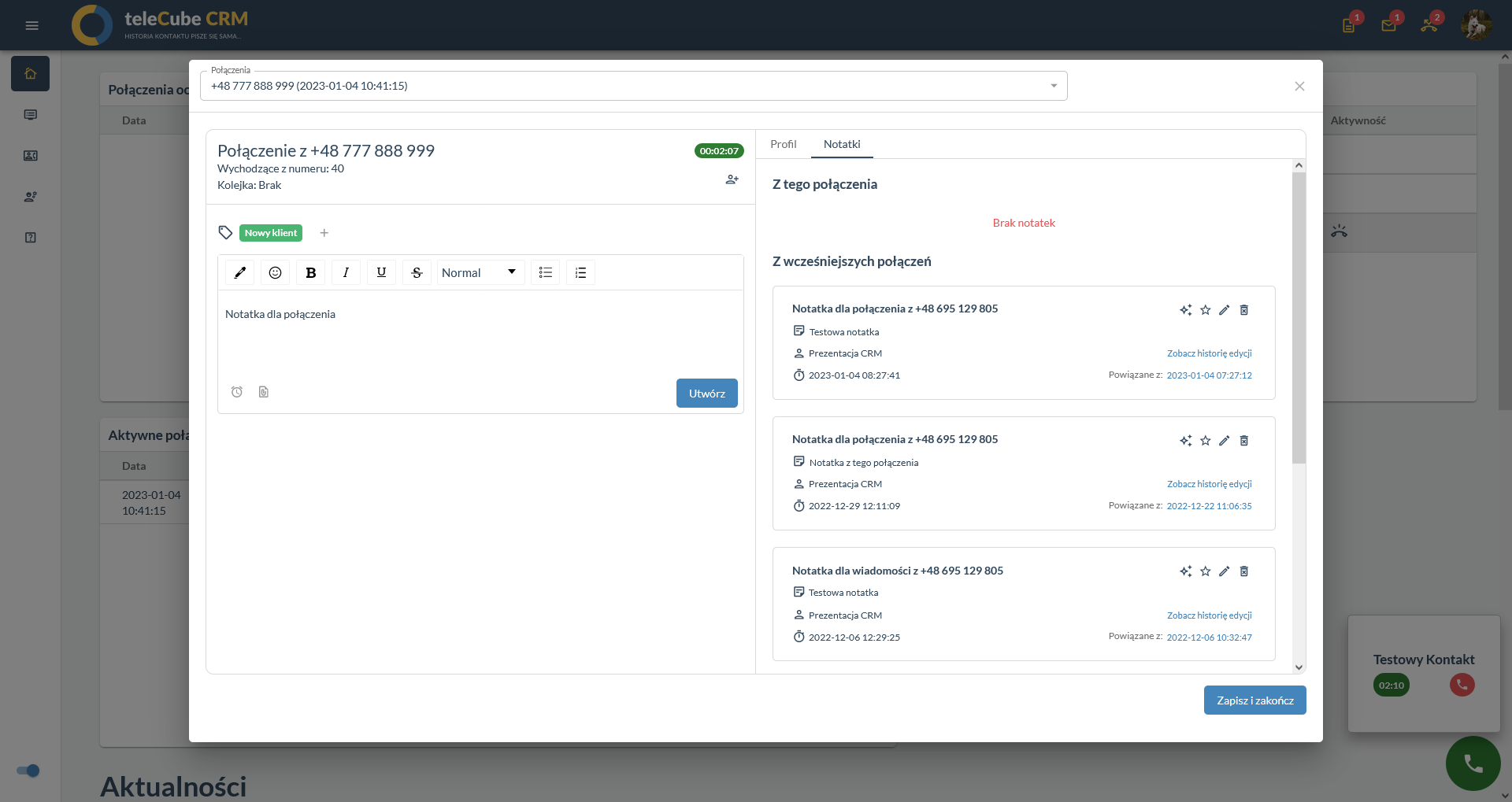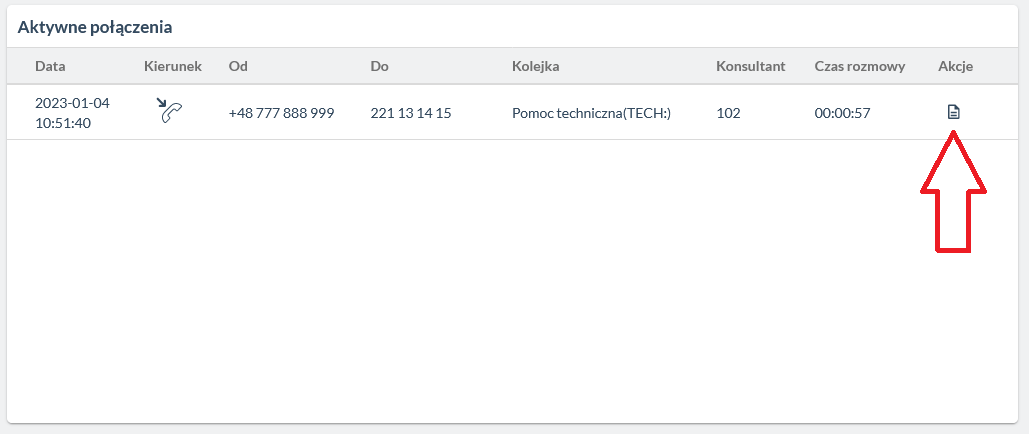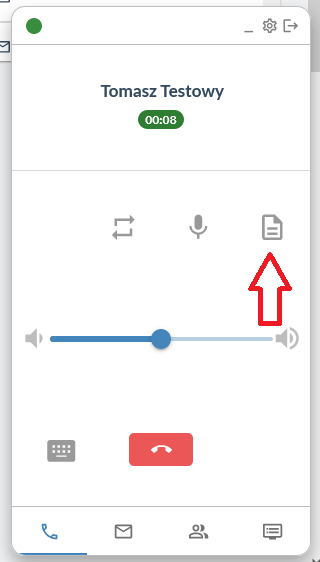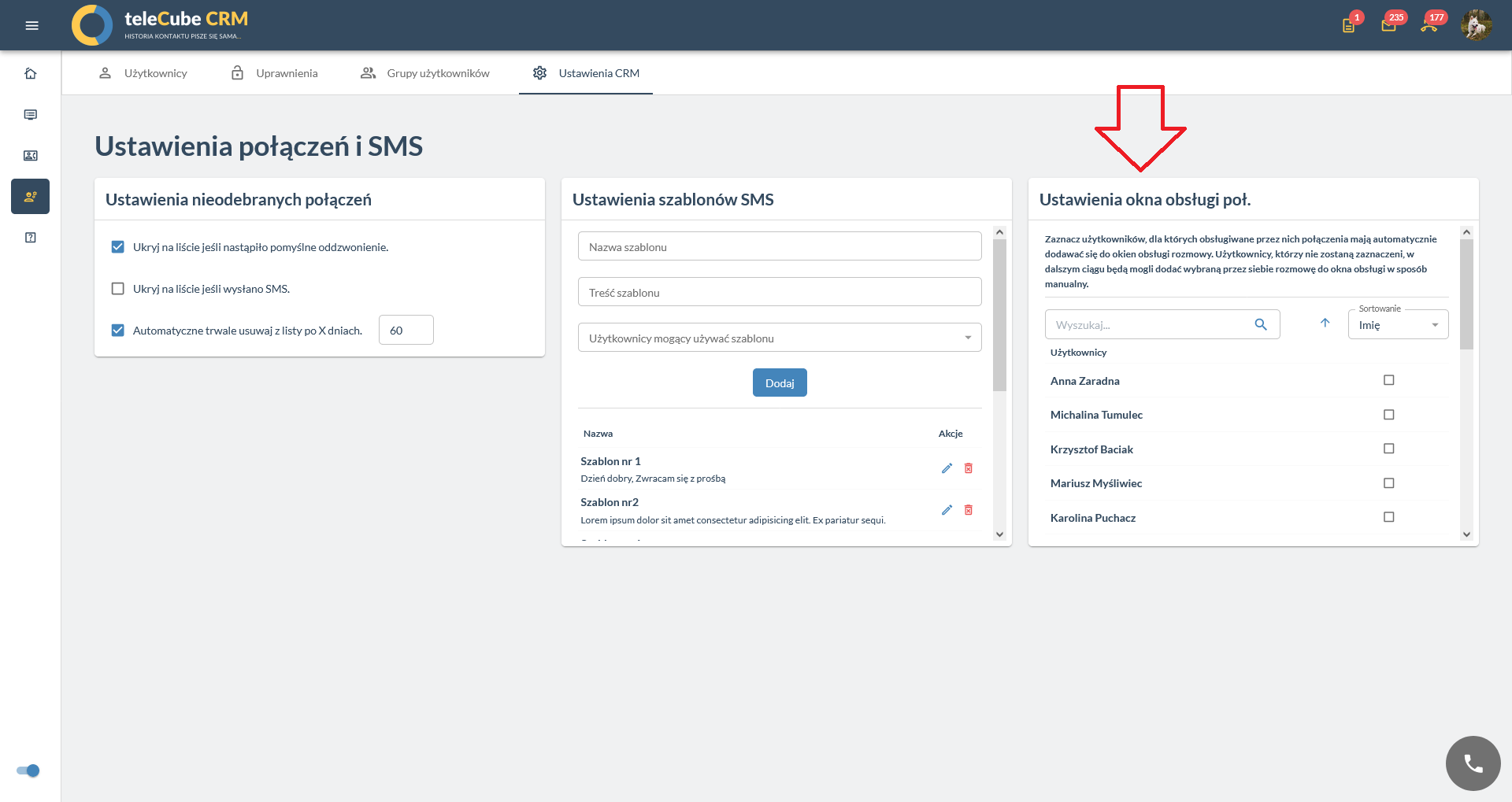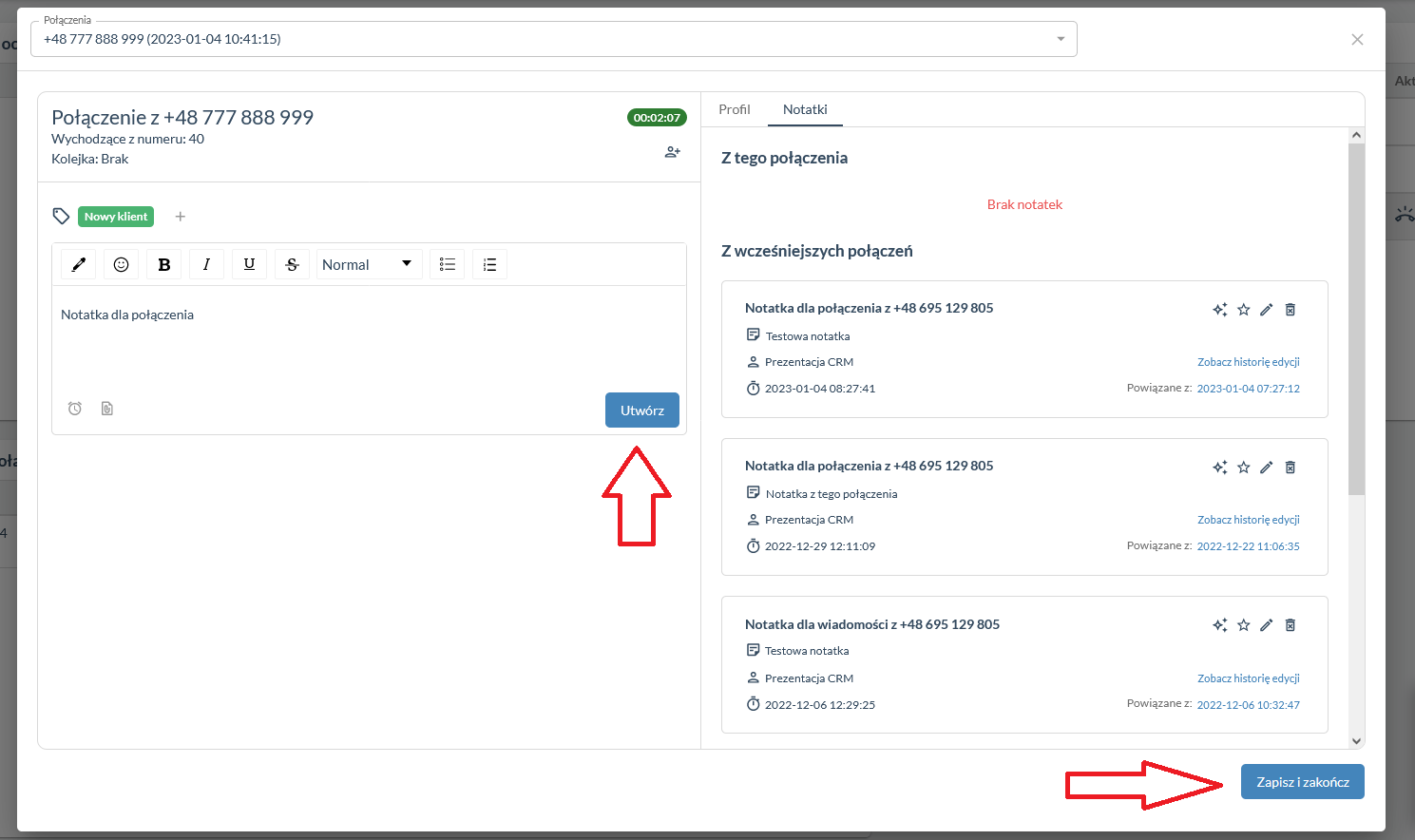Okno obsługi rozmowy
Czym jest okno obsługi rozmowy?
CRM umożliwia pracę z połączeniem jeszcze w czasie jego trwania. Dzięki funkcji okna obsługi rozmowy możesz dodać tagi czy notatki do połączenia jeszcze w czasie jego trwania.
Dodatkowo, okno obsługi rozmowy wyświetla szereg przydatnych informacji, które mogą pomóc w poprawnej obsłudze rozmowy przez konsultanta, jak np. dane o profilu dzwoniącego (jeżeli jest zapisany jako kontakt w CRM), notatki z poprzednich połączeń czy dane o zamówieniach w BaseLinker, jeżeli włączona jest integracja.
Jak korzystać z okna obsługi rozmowy?
Aby otworzyć okno obsługi dla danej rozmowy, w pierwszej kolejności należy dodać do niego trwające połączenie. Można to zrobić na dwa sposoby:
1. Ręcznie, poprzez kliknięcie w ikonę dokumentu w tabeli aktywnych połączeń. Każdy użytkownik może w ten sposób dodać połączenie do obsługi, niezależnie od tego, czy faktycznie prowadzi rozmowę.
Użytkownik, który prowadzi dane połączenie i korzysta z dialera, może również skorzystać z dedykowanego przycisku:
2. Połączenia mogą być dodawane do okna obsługi automatycznie (dodatkowo otwierając okno rozmowy) kiedy tylko system wykryje, że dany użytkownik prowadzi rozmowę. W tym celu należy przejść do Panelu Zarządzania > Ustawienia CRM > Połączenia i SMS, a następnie w odpowiednim oknie wskazać użytkowników, dla których połączenia mają być automatycznie dodawane do okna obsługi.
Okno obsługi rozmowy można otworzyć (np. po jego minimalizacji) każdorazowo poprzez ikonę na górnym pasku CRM, klikając w odpowiednią ikonę. Ikona będzie klikalna tylko w przypadku, gdy są dodane jakiekolwiek połączenia.
Aby zakończyć pracę z połączeniem i finalnie dodać tagi oraz notatki do danego połączenia, należy kliknąć przycisk Zakończ w otwartym oknie obsługi połączenia. Praca wykonana podczas połączenia zostanie zapisana, a kiedy połączenie wpadnie do Historii kontaktu, zostanie uzupełnione o dodane notatki i tagi.
Pamiętaj, aby dla notatek, przed finalnym zamknięciem okna, wcisnąć przycisk Utwórz.
Raz otwarte okno obsługi pozostanie możliwe do otwarcia aż do kliknięcia przycisku Zapisz i zakończ. Dzięki temu notatki czy tagi można dodawać również wtedy, kiedy połączenie zostało zakończone lub wrócić do pracy nad nim po upływie dłuższego czasu.